Word文書でコメントテキストのフォントサイズを変更するにはどうすればよいですか?
以下のスクリーンショットに示すように、Word文書内のコメントテキストのフォントサイズを大きくしたい場合、どのようにすればよいでしょうか?この記事では、この問題を解決するための2つの方法を紹介します。

Wordの組み込み機能を使用してコメントのフォントサイズを変更する
Wordの組み込み機能を使用してコメントバルーンのフォントサイズを変更する
Wordの「すべてのスタイル」ウィンドウで直接バルーンテキストのフォントサイズを変更できます。以下のように操作してください。
1. Ctrl + Alt + Shift + S キーを押して「スタイル」ウィンドウを開きます。
2. 「スタイル」ウィンドウで、「オプション」をクリックします。スクリーンショットをご覧ください:

3. 開いた「 スタイルウィンドウオプション」で、「表示するスタイルを選択」ドロップダウンリストから「 すべてのスタイル」を選択します。

4. その後、 OK をクリックして スタイル ウィンドウに戻り、下にスクロールして「バルーンテキスト」行を探し、その横にある バルーンテキスト 行を見つけ、その横にある ![]() ボタンをクリックしてドロップダウンリストを展開し、「修正」をクリックします。 修正スクリーンショットをご覧ください:
ボタンをクリックしてドロップダウンリストを展開し、「修正」をクリックします。 修正スクリーンショットをご覧ください:

5. 「スタイルの修正」ウィンドウで、下のスクリーンショットに示すように「書式設定」セクションで必要なフォントサイズを選択し、「OK」ボタンをクリックします。
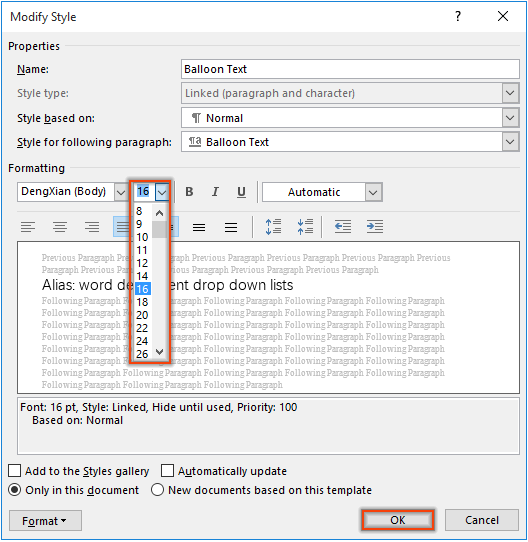
6. スタイルウィンドウを閉じます。
これで、すべてのコメントバルーンのフォントサイズが指定されたものに変更されます。

注意: この設定は、今後のすべてのコメントに適用されます。
VBAコードを使用してコメントバルーンのフォントサイズを変更する
このセクションでは、Word文書内のコメントバルーンのフォントサイズを簡単に変更するためのVBAコードを紹介します。
1. コメントバルーンのフォントサイズを変更したい文書で、Alt + F11 キーを押して「Microsoft Visual Basic for Applications」ウィンドウを開きます。
2. ウィンドウで「挿入」>「モジュール」をクリックします。次に、以下のVBAコードをモジュールウィンドウにコピーします。
VBAコード: Wordでコメントバルーンのフォントサイズを変更する
Sub SetCommentTextStyle()
'Updated by ExtendOffice 20181112
Dim objComment As Comment
Dim objDoc As Document
Dim strFontName As String
Dim strFontSize As String
Set objDoc = ActiveDocument
strFontName = InputBox("Enter text font name here: ", "Font name")
strFontSize = InputBox("Enter font size here: ", "Font size")
With objDoc
For Each objComment In .Comments
objComment.Range.Font.Name = strFontName
objComment.Range.Style = ActiveDocument.Styles("Balloon Text Char")
Next objComment
End With
ActiveDocument.Styles("Balloon Text").Font.Size = Val(strFontSize)
End Sub3. F5キーを押してコードを実行します。
4. 最初の「Kutools for Word」ダイアログボックスで、新しいフォントを入力し、「OK」をクリックします。
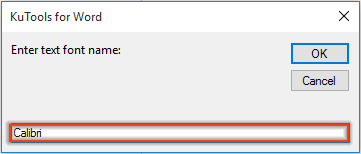
5. 次の「Kutools for Word」ダイアログボックスで、必要なフォントサイズを入力し、「OK」をクリックします。

これで、現在の文書内のすべてのコメントバルーンのフォントサイズが指定されたものに変更されます。
最高のオフィス生産性ツール
Kutools for Word - 100以上の驚くべき機能でWordの操作体験を向上!
🤖 Kutools AI機能: AIアシスタント / リアルタイムアシスタント / スーパー ポリッシュ(書式維持)/ スーパー トランスレート(書式維持)/ AI編集 / AI校正...
📘 文書マスター: ページの分割 / 文書の結合 / 選択範囲を様々な書式(PDF/TXT/DOC/HTMLなど)でソリューションをエクスポート / 一括PDF変換...
✏ テキスト編集: 複数ファイルを対象に一括検索と置換 /すべての画像をリサイズ / 表の行全体と列を転置 / 表をテキストに変換...
🧹 簡単クリーン:余分なスペース / セクション区切り / テキストボックス / ハイパーリンクをすばやく削除 /さらに多くの削除ツールは「削除」グループでご利用いただけます...
➕ クリエイティブ挿入: 千の区切り文字を挿入 / チェックボックス / ラジオボタン / QRコード / バーコード / 複数の画像 / 詳細は「挿入」グループで発見...
🔍 高精度な選択: 特定のページや表、図形、見出し段落などをピンポイント選択 /さらに多くの 選択 機能でナビゲーションを強化...
⭐ スター強化: 任意の範囲へナビゲーション / 定型テキストの自動挿入 / 文書ウィンドウ間の切り替え /11 種の変換ツール...
🌍 40以上の言語に対応: Kutoolsはあなたの言語でお使いいただけます ― 英語、スペイン語、ドイツ語、フランス語、中国語など40言語以上に対応!

✨ Kutools for Office –1回のインストールで5つのパワフルツールが使えます!
Office Tab Pro · Kutools for Excel · Kutools for Outlook · Kutools for Word · Kutools for PowerPoint を含む
📦5つのツール全てが1つのスイートに | 🔗 Microsoft Officeとシームレスに統合 | ⚡ 保存時間・生産性をすぐにアップ
最高のオフィス生産性ツール
Kutools for Word - 100+ のツールでWordをよりパワフルに
- 🤖 Kutools AI機能: AIアシスタント / リアルタイムアシスタント / スーパー ポリッシュ / スーパー トランスレート / AI編集 / AI校正
- 📘 文書マスター: ページの分割 / 文書の結合 / 一括PDF変換
- ✏ テキスト編集: 一括検索と置換 /すべての画像をリサイズ
- 🧹 簡単クリーン:余分なスペースを削除 / セクション区切りを削除
- ➕ クリエイティブ挿入: 千の区切り文字を挿入 / チェックボックスを挿入 / QRコードを作成
- 🌍 40以上の言語に対応: Kutoolsはあなたの言語でお使いいただける ―40以上の言語をサポート!